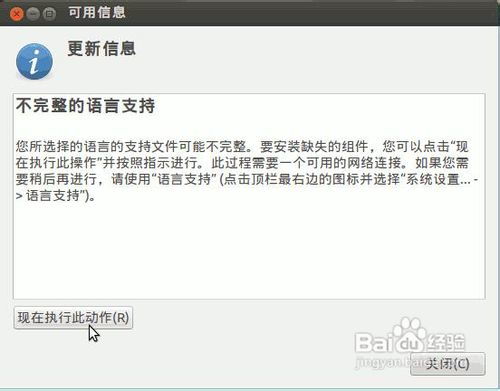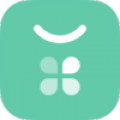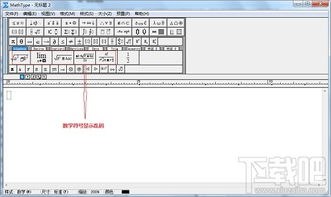u盘做win7系统步骤图解,U盘制作Win7系统步骤图解,轻松实现系统安装
时间:2024-10-26 来源:网络 人气:
U盘制作Win7系统步骤图解,轻松实现系统安装
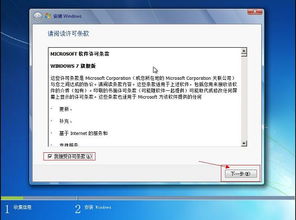
一、准备工作

在开始制作U盘启动盘之前,我们需要准备以下物品:
8G以上的U盘一个
Windows 7系统镜像文件
U盘启动制作工具(如大白菜U盘启动盘制作工具)
请确保U盘中的数据已备份,以免在制作过程中丢失。
二、制作U盘启动盘

以下是使用大白菜U盘启动盘制作工具制作Win7系统启动盘的步骤:
将U盘插入电脑,打开大白菜U盘启动盘制作工具。
在工具界面中,选择“U盘模式”。
选中U盘设备,点击“制作U盘启动盘”。
在弹出的窗口中,确认格式化U盘,点击“确定”。
选择Windows 7系统镜像文件,点击“开始制作”。
等待制作完成,制作过程中请不要拔出U盘。
完成以上步骤后,U盘启动盘制作成功。
三、设置BIOS启动顺序
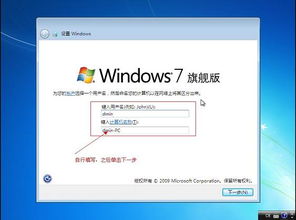
在安装系统之前,我们需要设置BIOS启动顺序,确保电脑可以从U盘启动。
重启电脑,在启动过程中按下BIOS设置快捷键(通常是DEL键或F2键)。
进入BIOS设置界面,找到“Boot”或“Boot Options”选项。
将U盘设置为第一启动设备,保存并退出BIOS设置。
完成以上步骤后,电脑将可以从U盘启动。
四、安装Windows 7系统
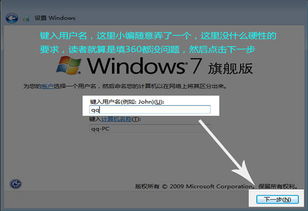
以下是使用U盘安装Windows 7系统的步骤:
将制作好的U盘启动盘插入电脑,重启电脑。
在启动过程中,按下U盘启动快捷键(通常是F12键或ESC键),选择U盘启动。
进入Windows 7安装界面,按照提示操作。
选择安装类型,如“自定义(高级)”。
选择安装盘,如C盘,点击“下一步”。
等待系统安装完成,重启电脑。
完成以上步骤后,Windows 7系统将安装成功。
教程资讯
教程资讯排行